写真 伊万里市大川内山を浴衣で観光の後、旅館でPDFをコピペする予定の人か!?
さて、パソコンでPDFファイルを開いてコピーしようとして右クリックメニューを開いても「コピー」と言う項目が無い場合がある。
当記事では、そんな場合に簡単にコピペ出来るテクニックを紹介したい。
ネットではPDFがコピー出来ない場合の対策は多数説明されているが、ワテが発見した秘伝のテクニックは簡単で確実だ。
では、本題に入ろう。
コピペ出来ないPDFの例
まあ、PDFには文字が書かれていてもそれが画像の場合には文字をコピペするのは不可能である。
そう言う場合には、画像を認識してテキスト化できるような文字認識ソフトとかOCRソフトを使って画像からテキストを取り出すのが良い。
有料製品もあるが最近では無料の文字認識ソフトもかなり高性能化しているので試す価値はある。
当記事の末尾で最新売れ筋の文字認識ソフト(OCRソフト)のアマゾンランキングを紹介している。
さて、画像PDFではなくて、文字のPDFファイルなのであるが、何故か右クリックメニューに「コピー」の文字が見当たらない。
ワテの場合、詳しい理由は知らない。
PDFファイルに何かプロテクトのようなものが掛けてある場合もあるのだろう。
たまたまネットで見付けたこのPDFファイルはワテのWindows10パソコンのChromeブラウザーでコピーが出来ない。
引用元 http://www.tph.co.jp/room/x8/avn/avn_manual/16model/16_1DIN_C2.pdf
上図のように文字を選択して右クリックメニューを出したが「コピー」の項目が見当たらない。
さて、そう言うコピペ出来ないPDFファイルから文字を切り取ってコピペして再利用したい。
コピーできないPDFファイルをコピーする方法
別のブラウザーを試す
ワテの場合Chromeブラウザーをメインに使っている。
Chromeブラウザーではコピー項目が出ない場合でも、他のブラウザーFirefox、Edgeなどで同じPDFファイルを開いてみると良い。
そうすると、「コピー」メニューが出る場合もあるので。
どのブラウザーでもコピーメニューが出ない場合は次の方法がお勧めだ。
PDFファイルをPDFに印刷する
そのPDFファイルを再度PDFファイルに印刷すれば良いのだ。
上図では「コピー」メニューは出て来なかったが「印刷」メニューはある。
実際にChromeブラウザーの印刷機能で印刷してみると以下の通り。
出力先(送信先)はPDFに保存を選んでいる。
引用元 http://www.tph.co.jp/room/x8/avn/avn_manual/16model/16_1DIN_C2.pdf
先ほどは「コピー」が出て来なかったが、再印刷したPDFファイルでは上図の通り「コピー」メニューがある!
その結果、無事に目的の文字をコピペして取り出す事に成功した。
AM/FMチューナー
トヨタ品番:08600-00P20
本体のみ:86120-30K80
ちなみにワテがこの文字列をコピペしたかった理由は、ワテの車のチューナーをこのトヨタ純正ラジオに交換しようかなあと検討中なのだ。
ワテの場合、車ではラジオを聴く場合が多い。この純正ラジオならメモリーボタンも六個と多いので、使い易いかなあと思うのだが。
ちなみにワテの場合は、車で音楽はあまり聴かない。理由は、音楽は自宅の部屋でゆったりと聴きたいから。最近ではパソコンでこれらの音源を再生して、自作のぺるけさん設計USB-DACで聴く事が多い。
でも、最近時間がある時に車のオーディオシステムを少し改造していて、スピーカーを取り付けるなど予定している。
ちなみに、CDはディスクの管理が面倒なので数年前にCDのデータをパソコンに取り出してMP3音源ファイル化してCDは全部処分した。なのでカーオーディオにもCDプレイヤーは不要だ。USB、Bluetooth、AM・FMラジオが有れば十分だ。
まとめ
当記事では、パソコン利用者の長年の懸案事項であった「コピー出来ないPDFファイルをコピーする方法」に関して、今だ誰も知らないと思われる画期的な解決方法を紹介した。
世の中にパソコンが登場したのが1970年代か。そして数十年後の今日、自称パソコン操作の世界的変人のワテが画期的なPDFコピペ方法を発見した!
要するにコピー出来ないPDFファイルをPDFファイルに印刷すれば良い。
ただし、もしオリジナルのPDFファイルが印刷も禁止の保護設定になっている場合にはワテの方法ではお手上げだ!
完璧だと思われたワテのアイディアにも弱点はあったのだ。
あかんがな。
そう言う場合には、文字認識ソフト、手書き文字認識ソフト、OCR(Optical Character Recognition/Reader、オー・シー・アール、光学的文字認識)ソフトなどを利用すると良い。
ワテ推薦の文字読み取りソフト
アマゾン、楽天市場、ヤフーショッピングでOCRソフトを買おう。
アマゾンで

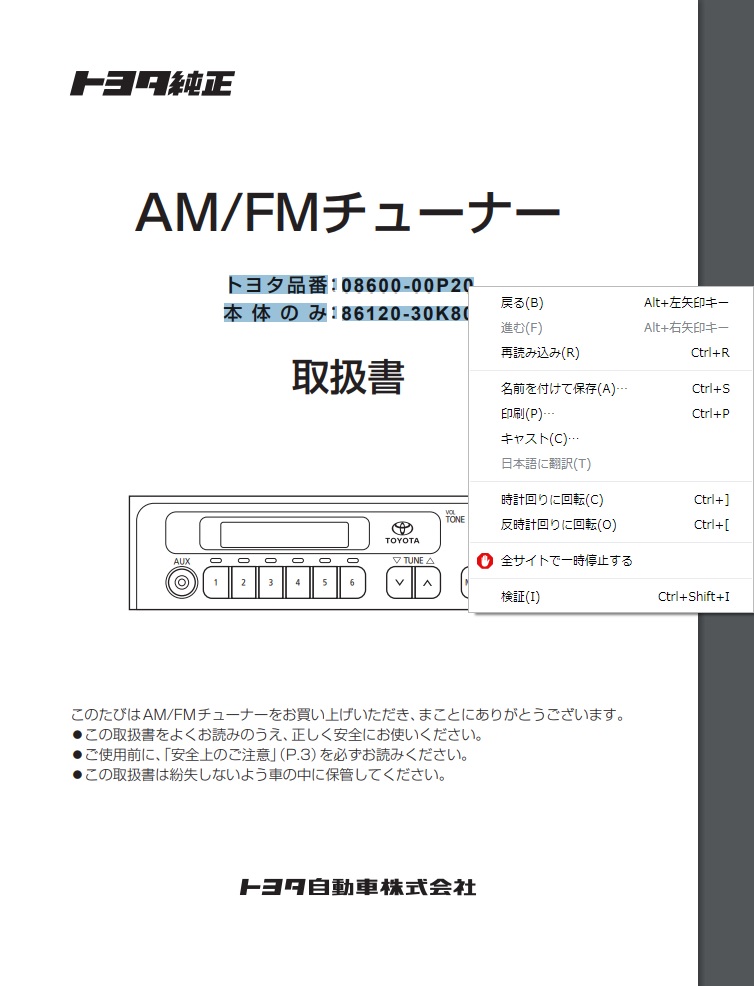
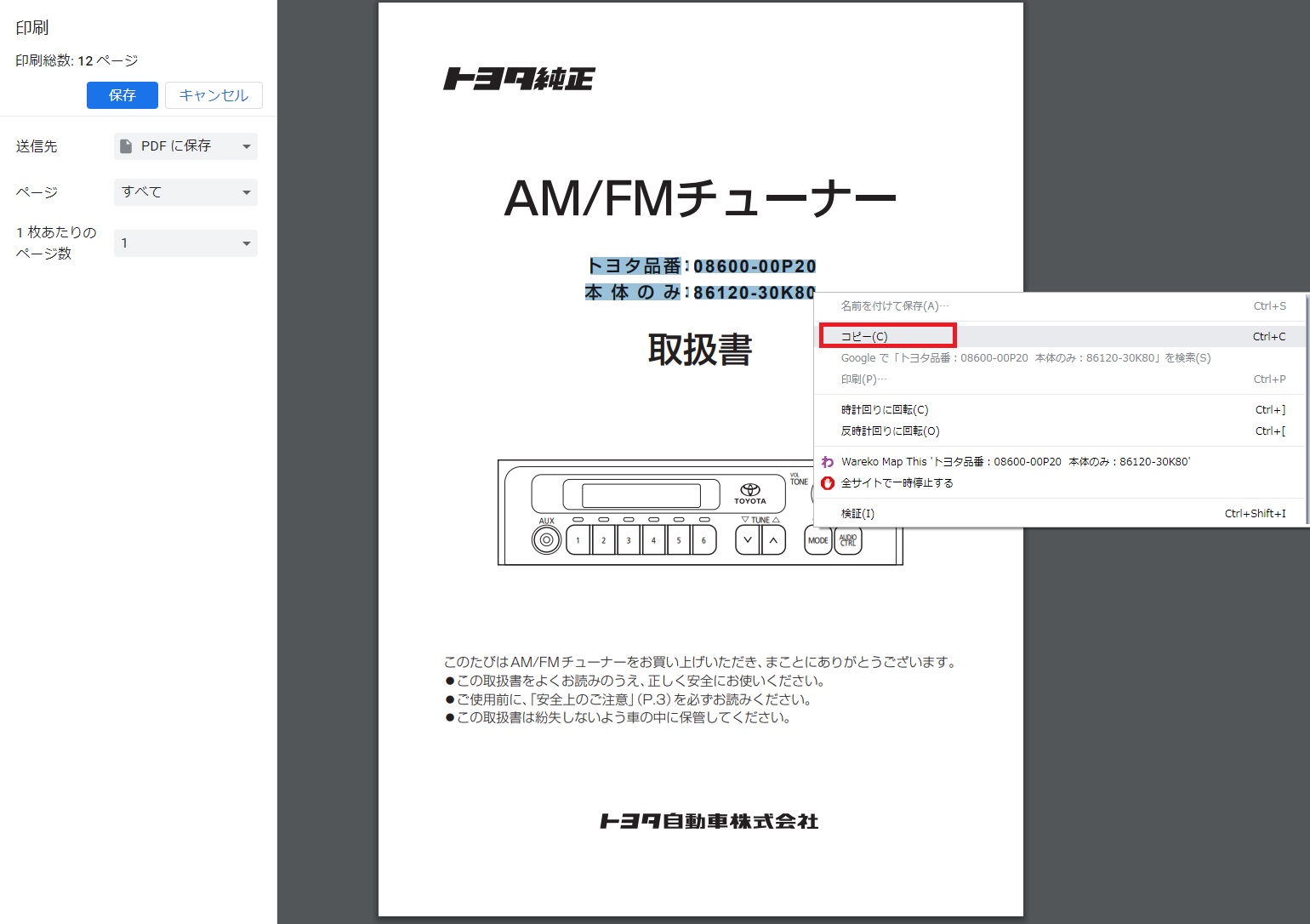


コメント